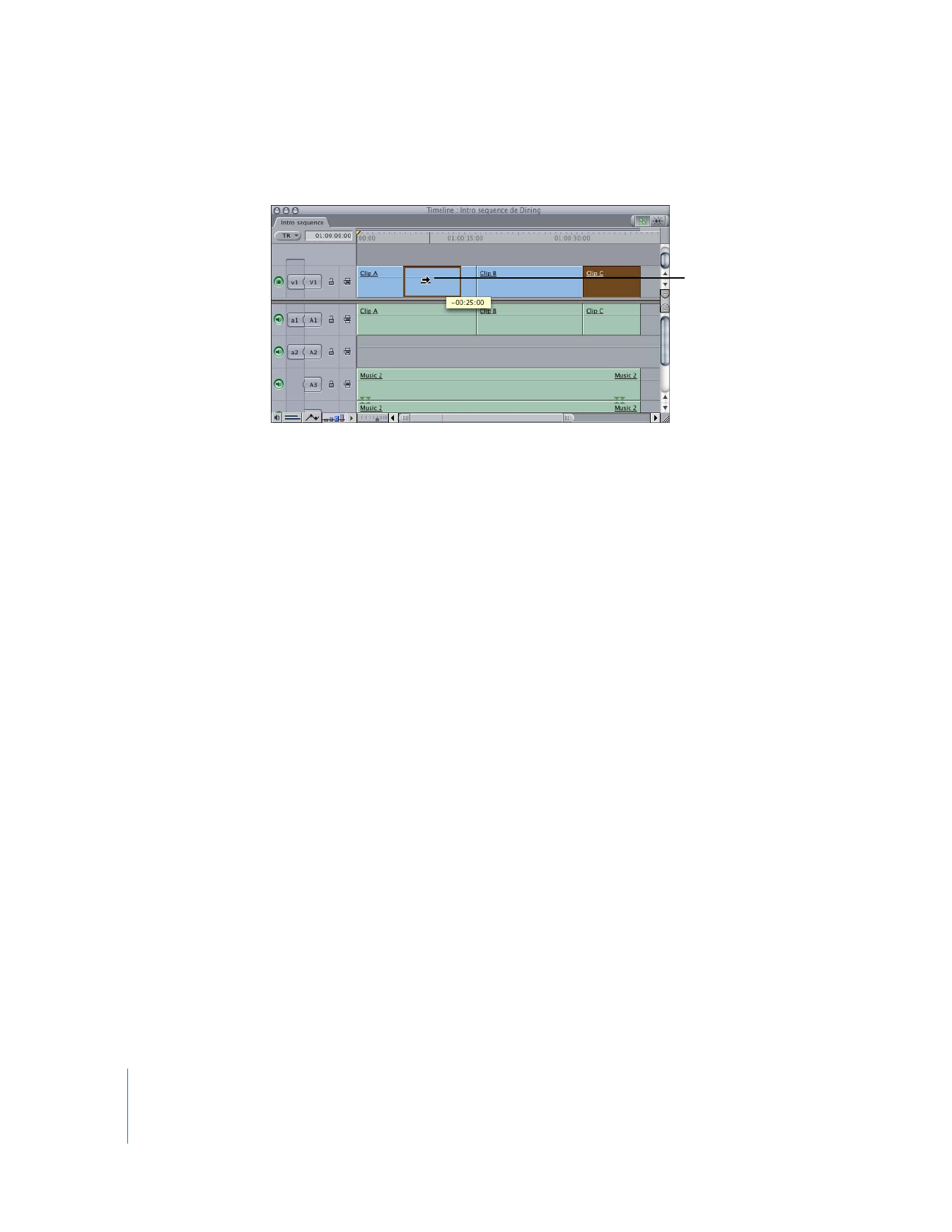
Déplacement de plans par saisie de valeurs numériques
Pour déplacer des éléments de plan avec précision, vous pouvez saisir des valeurs
de timecode positives ou négatives.
Pour déplacer un élément à l’aide d’une valeur de timecode :
1
Dans la Timeline, sélectionnez le ou les éléments de plan à déplacer.
2
Saisissez une valeur relative de timecode correspondant à l’endroit où vous souhaitez
placer le plan.
Par exemple, tapez +48 (ou simplement 48) pour déplacer l’élément de 48 images
plus loin que sa position actuelle. Pour le déplacer de 48 images dans l’autre sens,
tapez –48. Lorsque vous saisissez un nombre, un champ Déplacer apparaît au-dessus
de la piste. Vous avez également la possibilité de saisir une valeur de timecode normale
pour déplacer le plan vers cet emplacement dans la Timeline.
La flèche pointant vers
la droite indique qu’un
montage par insertion
est réalisé.
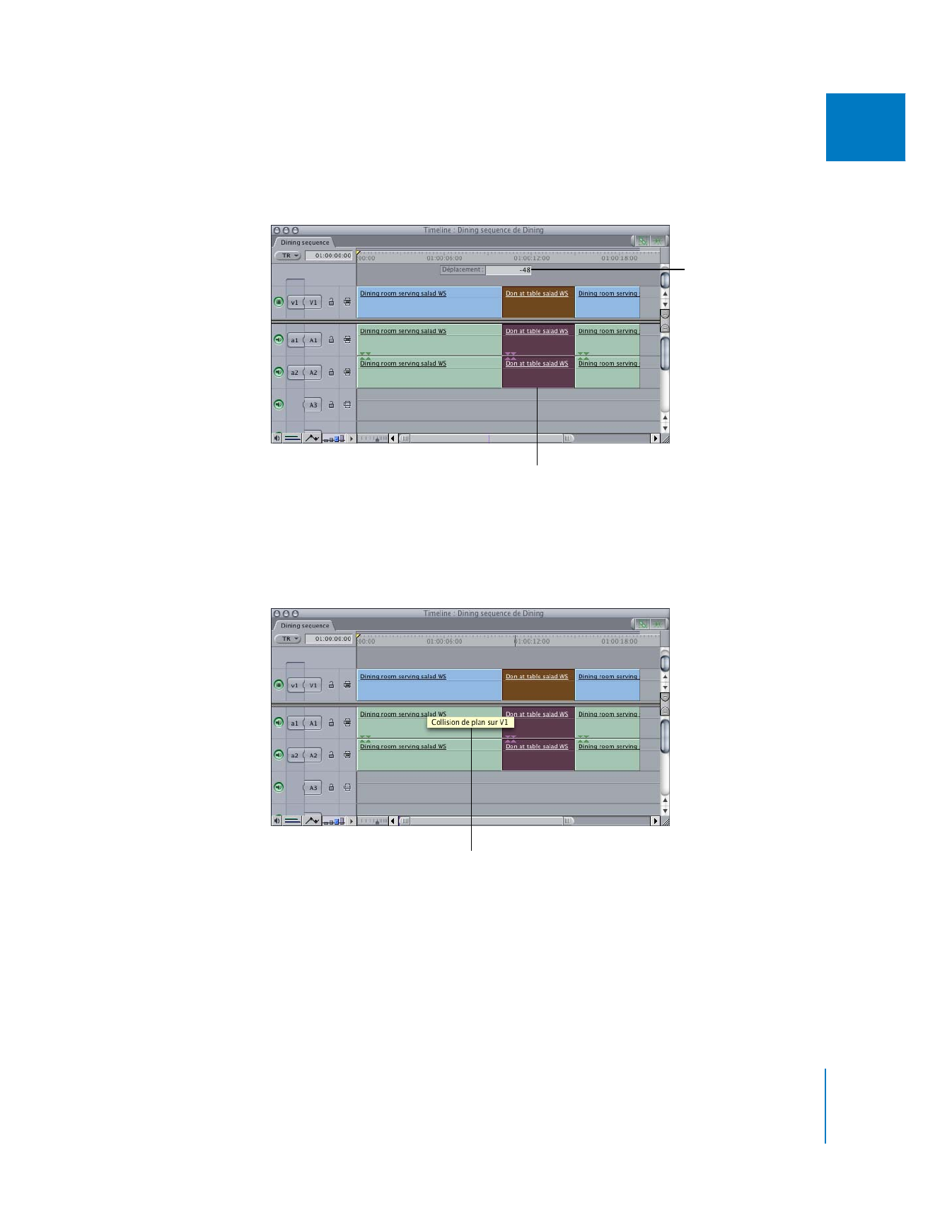
Chapitre 12
Disposition de plans dans la Timeline
209
II
Remarque : mais ne cliquez pas dans le champ Timecode actuel avant d’entrer la
valeur car, dans ce cas, c’est la tête de lecture que vous déplaceriez.
3
Appuyez sur la touche Entrée.
Le plan est déplacé vers le nouvel emplacement, si aucun autre élément de plan
ne figure sur la trajectoire. Si tel est pourtant le cas, un message « Collision de plan »
apparaît, signalant la piste contenant un plan ayant interféré avec votre montage.
Nombre d’images
déplacées
Éléments de plan à déplacer
Message Collision de plan
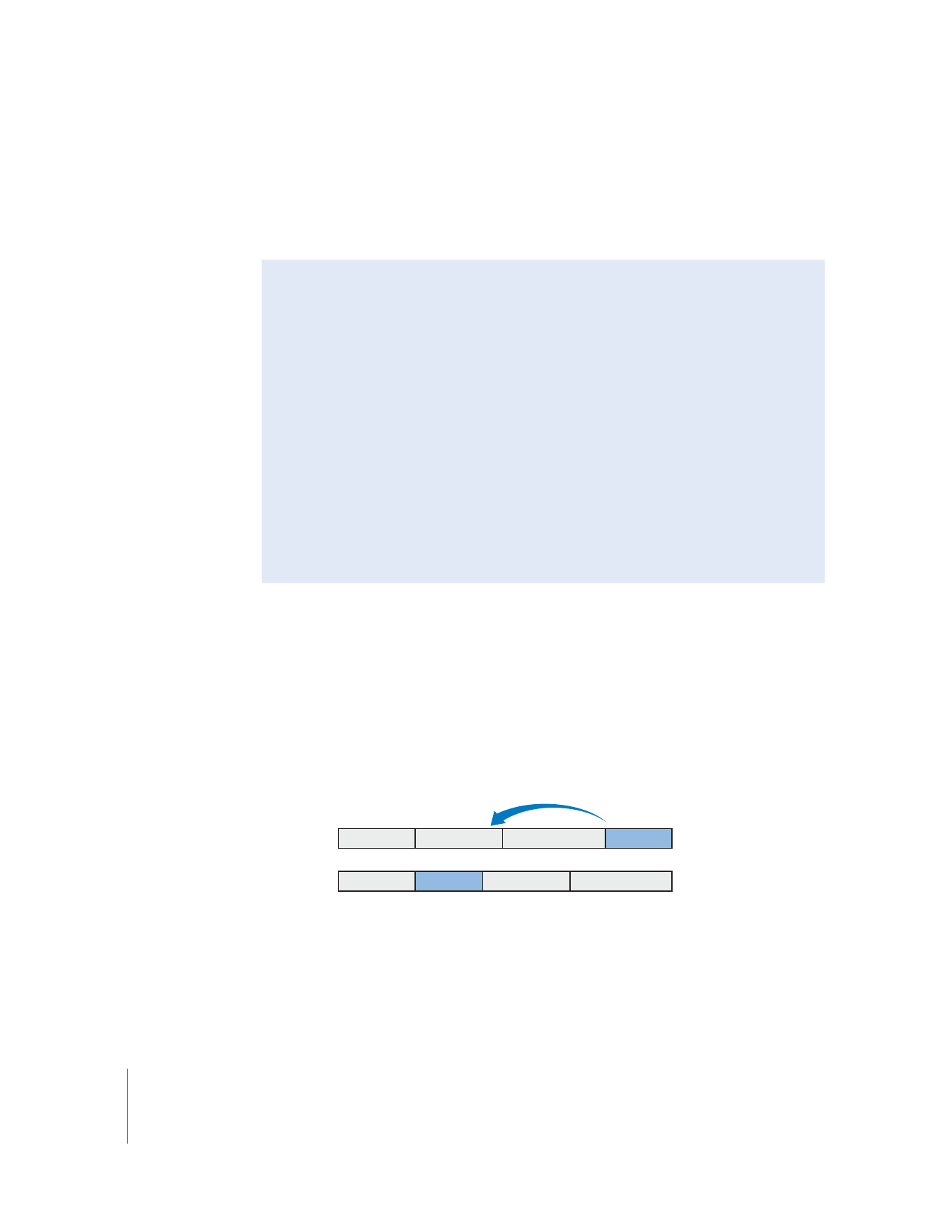
210
Partie II
Montage brut
Pour plus d’informations sur le montage numérique à l’aide de timecodes, voir le
chapitre 18, «
Réalisation de montages par coulissement, par glissement, Ripple et
Roll
», à la page 349 et chapitre 20, «
Trim de plans à l’aide de la fenêtre Montage
Trim
», à la page 393.
Réalisation de montages aléatoires
Les montages aléatoires (parfois appelés montages d’échange) vous permettent de
déplacer des éléments de plan vers d’autres emplacements de piste sans laisser de
vides. En effet, avec ce type de montage, vous insérez un élément de plan à un autre
emplacement de votre séquence et tous les plans situés avant ou après le point d’inser-
tion se déplacent de façon à combler le vide laissé par le plan. Les montages aléatoires
n’affectent pas la longueur des plans ou la durée totale de votre séquence, pas plus
qu’ils n’influent sur les plans situés sur les autres pistes.
Les montages aléatoires ne sont possibles qu’avec un élément de plan à la fois et ne
peuvent être employés avec les éléments de plan sur lesquels des transitions ont été
appliquées.
∏
Conseil : vous pouvez activer le magnétisme pour faciliter l’alignement des plans que
vous déplacez (voir «
Magnétisme des points dans la Timeline
» à la page 205).